Aby po raz pierwszy uruchomić nowy program lub grę na komputerze, musisz najpierw zainstalować ich aplikacje (specjalne foldery) na swoim komputerze. Możesz łatwo zapoznać się z zawartością niektórych plików w nich zawartych, nawet jeśli system Windows nie obsługuje typu rozszerzenia tych dokumentów.
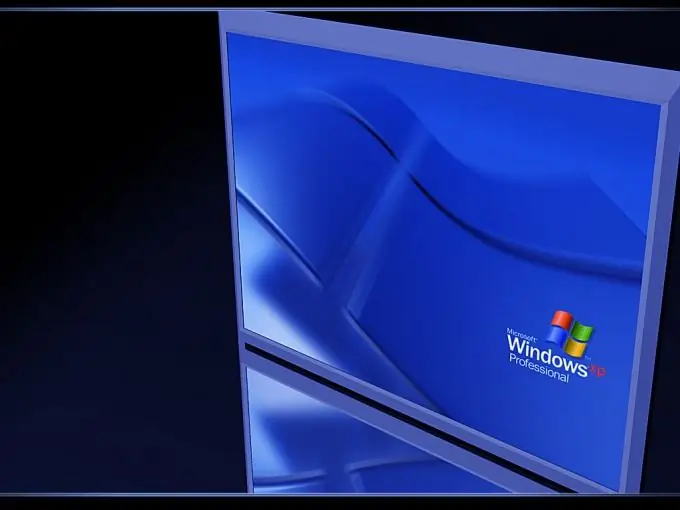
Niezbędny
program komputerowy „Notepad” / „Notepad ++”
Instrukcje
Krok 1
Często programiści umieszczają plik zawierający umowę licencyjną w folderze z grą lub programem. Jest to konieczne, abyś (jako użytkownik) mógł się z nim zapoznać lub ponownie przeczytać w dogodnym dla siebie czasie.
Z reguły tekst ten znajduje się w zwykłym pliku tekstowym z rozszerzeniem lic. Możesz go otworzyć za pomocą Notatnika lub jego bardziej zaawansowanej wersji, Notepad ++.
Krok 2
Zazwyczaj dokument zawierający umowę licencyjną nazywa się licince.lic. Jest mało prawdopodobne, że będziesz w stanie otworzyć go w systemie Windows w standardowy sposób (poprzez dwukrotne kliknięcie lewym przyciskiem myszy). Problem polega na tym, że system operacyjny nie może skojarzyć tego typu pliku z żadnym ze znanych już programów.
Jeśli chcesz zapoznać się z informacjami zawartymi w dokumencie, otwórz plik za pomocą Notatnika. Umieść kursor na wymaganym pliku i kliknij go prawym przyciskiem myszy. W rozwijanym menu wybierz napis "Otwórz za pomocą" i przejdź do "Wybierz program…".
Krok 3
W wyświetlonym oknie podręcznym znajdź i wybierz program Notatnik, klikając lewym przyciskiem myszy. Jeśli chcesz, aby system automatycznie otwierał pliki z tym rozszerzeniem, zaznacz pole obok przycisku „Użyj go dla wszystkich plików tego typu”. Kliknij OK, a Notatnik rozpocznie otwieranie plików lic jako zwykłego dokumentu tekstowego.
Krok 4
Jeśli napotkasz nieoczekiwane trudności podczas przeglądania pliku z rozszerzeniem lic (opcjonalnie nieprawidłowe wyświetlanie symboli), oznacza to, że dokument dewelopera został utworzony w nowszej wersji programu. Spróbuj otworzyć plik za pomocą Notepad ++. Ten program ma możliwość automatycznego wyboru wymaganego kodowania dla różnych ustawień systemu Windows.






